ViewSonic EP3220T-S DIGITAL SIGNAGE Mode d'emploi
Vous trouverez ci-dessous de brèves informations sur EP3220T. Cette affiche numérique multimédia offre une résolution Full HD, divers ports d'entrée (HDMI, VGA, USB), des haut-parleurs intégrés et une compatibilité VESA pour un montage facile. Elle permet la lecture de photos, de musique et de vidéos à partir de périphériques USB, ainsi que des paramètres d'affichage personnalisables pour une expérience visuelle optimale.
PDF
Télécharger
Document
EP3220T Affiche Numérique Multimédia Guide de l'utilisateur Numéro du modèle : VS16769 Merci d’avoir choisi ViewSonic Avec plus de 25 années d’expérience en tant que fournisseur mondial majeur en solutions visuelles, ViewSonic se consacre à dépasser les attentes du monde pour les évolutions technologiques, l’innovation et la simplicité. Chez ViewSonic, nous croyons que nos produits ont le potentiel d’avoir un impact positif sur le monde, et sommes confiants que le produit ViewSonic que vous avez choisi vous sera utile. Encore une fois, merci d’avoir choisi ViewSonic ! Informations de conformité Déclaration de la FCC Cet appareil est conforme à l'alinéa 15 du règlement de la FCC. Son utilisation est soumise aux deux conditions suivantes : (1) cet appareil ne doit pas causer d’interférence nuisible et(2) cet appareil doit accepter toutes les interférences reçues, y compris les interférences pouvant causer un fonctionnement non souhaité. REMARQUE : Cet équipement a été testé et déclaré conforme aux limites des appareils numériques de classe A/classe B définies dans l'alinéa 15 du règlement de la FCC. Ces limites sont conçues pour procurer une protection raisonnable contre les interférences nuisibles quand l'équipement est utilisé dans un environnement commercial. Cet équipement génère, utilise et peut émettre des radiofréquences et, s'il n'est pas installé et utilisé conformément aux instructions, peut provoquer des interférences nuisibles aux communications radio. L’utilisation de cet appareil dans un environnement résidentiel est susceptible de causer des interférences nuisibles, auquel cas l'utilisateur devra corriger ces interférences à ses frais. • Modifier l'orientation ou la position de l'antenne de réception. • Augmenter l'espace entre l’équipement et le récepteur. • Brancher l’équipement sur une autre prise ou un autre circuit que celle/celui sur laquelle/lequel le récepteur est branché. • Consulter le revendeur ou un technicien radio/télévision expérimenté pour obtenir de l’aide. Avertissement : Pour se conformer aux limites des appareils numériques de Classe A/Classe B, conformément à l'alinéa 15 du règlement de la FCC, cet appareil doit être installé dans un équipement informatique certifié conforme aux limites de Classe A/Classe B. Tous les câbles utilisés pour raccorder l'ordinateur et les périphériques doivent être blindés et raccordés à la terre. Un fonctionnement avec un ordinateur non certifié ou des câbles non blindés peut entraîner des interférences sur la réception radio ou télévisée. Tout changement ou modification non expressément approuvé par le fabricant peut révoquer le droit de l'utilisateur à employer cet appareil. Pour le Canada CAN ICES-3 (A/B)/NMB-3(A/B) i Déclaration de conformité RoHS2 (LSDEEE2) Ce produit a été conçu et fabriqué dans le respect de la directive 2011/65/EU du Parlement Européen et du Conseil relative à la limitation de l’utilisation de certaines substances dangereuses dans les équipements électriques et électroniques (Directive RoHS2 - LSDEEE2) et il est déclaré respecter les valeurs de concentration maximum définies par le Comité technique d’adaptation (TAC) européen, qui sont les suivantes: Substance Concentration maximale proposée Concentration réelle Plomb (Pb) 0,1% < 0,1% Mercure (Hg) 0,1% < 0,1% Cadmium (Cd) 0,01% < 0,01% Chrome hexavalent (Cr6+) 0,1% < 0,1% Polybromobiphényle (PBB) 0,1% < 0,1% Polybromodiphénylséthers (PBDE) 0,1% < 0,1% Phtalate de bis (2-éthylhéxyl) (DEHP) 0,1% < 0,1% Phtalate de butyle benzyle (BBP) 0,1% < 0,1% Phtalate de dibutyle (DBP) 0,1% < 0,1% Phtalate de diisobutyl (DIBP) 0,1% < 0,1% Certains composants de produits mentionnés ci-dessus ne sont pas soumis à ces limitations, conformément aux dispositions de l’Annexe III de la Directive RoHS2 (LSDEEE2). Il s’agit des composants suivants: Exemples de composants exemptés: 1. Mercure dans les lampes fluorescentes à cathode froide et lampes fluorescentes à électrodes externes (CCFL et EEFL) pour des buts spécifiques ne dépassant pas (par lampe) : (1) Longueur courte (≦500 mm) : maximum 3,5 mg par lampe. (2) Longueur moyenne (>500 mm and ≦1.500 mm): maximum 5 mg par lampe. (3) Longueur élevée(>1.500 mm) : maximum 13 mg par lampe. 2. Plomb dans le verre des tubes cathodiques. 3. Le plomb dans le verre des tubes fluorescents ne dépasse pas 0,2 % du poids. 4. Plomb en tant qu’élément d’alliage de l’aluminium jusqu’à 0,4 % du poids. 5. L’alliage de cuivre contient jusqu’à 4 % de plomb. 6. Soudures à haute température (les alliages basés sur le plomb contiennent du plomb à 85 % ou plus). 7. Composants électriques et électroniques contenant du plomb dans le verre ou des porcelaines. (appareils piézoélectriques ou dans un composant de matrice de verre ou de céramique). ii Consignes de sécurité POUR DES PERFORMANCES OPTIMALES, VEUILLEZ NOTER LES CONSIGNES SUIVANTES QUAND VOUS RÉGLEZ ET UTILISEZ LE MONITEUR COULEUR LCD : • NE RETIREZ PAS L’ARRIÈRE DU BOÎTIER DU MONITEUR. Aucune pièce réparable par l’utilisateur ne se trouve à l’intérieur. Ouvrir ou retirer les couvercles peut vous exposer à un danger de décharge électrique ou à d’autres dangers. Pour tout entretien, veuillez vous adresser à du personnel qualifié. • Ne pas laisser couler de liquide dans le boîtier et ne pas utiliser votre moniteur à proximité de l’eau. • Ne pas insérer d’objets d’aucune sorte par les ouvertures du boîtier, ils pourraient entrer en contact avec des points à haut voltage, ce qui peut être nuisible ou fatal ou pourrait provoquer des électrocutions, des incendies ou des pannes de l’équipement. • Ne placez aucun objet lourd sur le cordon d’alimentation. Un cordon endommagé pourrait provoquer des électrocutions ou des incendies. • Ne pas placer cet appareil sur un chariot, un support ou une table en pente ou instable, le moniteur pourrait tomber et être sérieusement endommagé. • Ne placez aucun objet sur le dessus du moniteur et ne pas utiliser le moniteur à l’extérieur. • L’intérieur du tube fluorescent situé dans le moniteur LCD contient du mercure. Veuillez suivre les lois ou les règlements de votre municipalité pour jeter correctement ce tube. • Ne pliez pas le cordon d’alimentation. • Ne pas utiliser le moniteur dans les endroits très chauds, humides, poussiéreux ou gras. • Si l’affiche ou la vitre sont cassés, ne pas entrer en contact avec le cristal liquide et manipuler avec précaution. • Laissez une aération adéquate autour du moniteur, de manière à ce que la chaleur puisse se dissiper correctement. Ne pas bloquer les ouvertures d’aération et ne pas placer le moniteur à proximité d’un radiateur ou d’autres sources de chaleur. Ne rien placer sur le dessus du moniteur. • Le connecteur du câble d’alimentation est le moyen principal qui permet de déconnecter le système de l’alimentation. Le moniteur doit être installé à proximité d’une prise murale facilement accessible. • Manipulez avec soin pendant le transport. Conservez les matériels d’emballage pour un transport ultérieur. • Veuillez nettoyer les orifices du boîtier arrière pour évacuer la saleté et la poussière au moins une fois par an, en raison de la fiabilité de l’ensemble. • Si vous utilisez le ventilateur en continu, il est recommandé d’essuyer les orifices au moins une fois par mois. • Lors de l’installation des piles dans la télécommande : - Alignez les piles en respectant les indications (+) et (-) à l’intérieur du boîtier. - Alignez d’abord l’indication (-) de la pile à l’intérieur du boîtier. iii ATTENTION : L'utilisation d'un casque ou d'écouteurs autres que ceux spécifiés peut entraîner une perte auditive en raison des pressions acoustiques excessives. AVERTISSEMENT : Débranchez immédiatement votre moniteur de la prise murale et contactez un personnel de dépannage qualifié dans les conditions suivantes : • Lorsque le cordon d’alimentation ou la fiche sont endommagés. • Si du liquide a été renversé ou si des objets sont tombés à l’intérieur du moniteur. • Si le moniteur a été exposé à la pluie ou à de l’eau. • Si le moniteur est tombé ou si le boîtier a été endommagé. • Si le moniteur ne fonctionne pas correctement en suivant les instructions d’utilisation. Conseils d’Utilisation AVERTISSEMENT : • Pour des performances optimales, laissez 20 minutes de préchauffe. • Laissez reposer vos yeux périodiquement en fixant votre regard sur un objet à une distance de 1,5 m minimum. Clignez des yeux régulièrement. • Positionnez le moniteur à un angle de 90 degrés par rapport aux fenêtres et autres sources d’éclairage afin de réduire l’éblouissement et les reflets. • Nettoyez la surface du moniteur LCD avec un chiffon non-abrasif et sans peluches. Évitez d’utiliser une solution de nettoyage ou un nettoyant pour vitres ! • Réglez la luminosité, le contraste et la netteté du moniteur pour améliorer la lisibilité. • Évitez d’afficher des motifs fixes sur l’affiche pendant de longues périodes pour éviter la persistance de l’image (après les effets d’image). • Effectuez régulièrement des bilans de santé pour vos yeux. Ergonomie Pour profiter au maximum des avantages ergonomiques, nous recommandons les points suivants : • Utilisez les contrôles préréglés de la Taille et de la Position avec les signaux standard. • Utilisez les paramètres de Couleur préréglés. • Utilisez des signaux non entrelacés. • Ne pas utiliser la couleur bleue primaire sur un fond sombre, car cela peut être difficile à regarder et peut provoquer une fatigue visuelle en raison du manque de contraste. iv Informations de conformité 1. 2. Déballage et installation....................... 1 1.1. Déballage........................................ 1 1.2. Contenu de la boîte......................... 1 1.3. À propos de l’environnement/ emplacement................................... 1 1.4. À propos des images rémanentes.. 2 1.5. Nettoyage et maintenance.............. 2 1.6. Transporter ou déplacer l’affiche..... 2 1.7. Installation du support (en option)... 3 1.8. Montage sur un mur........................ 4 1.8.1. VESA Grid........................... 4 9. 10. Spécifications techniques.................. 18 11. RS232 Protocol.................................... 20 11.1. Introduction................................... 20 11.2. Description.................................... 20 11.2.1. Hardware specification...... 20 11.2.2. Communication Setting..... 20 11.2.3. Command Message Reference.......................... 20 11.3. Protocol......................................... 21 11.3.1. Set-Function Listing........... 21 11.3.2. Get-Function Listing.......... 25 11.3.3. Remote Control Passthrough mode.................... 30 Désignation et fonction des pièces..... 5 2.1. Panneau de contrôle....................... 5 2.2. Bornes d’entrée / sortie................... 5 2.3. Télécommande............................... 6 2.3.1. Fonctions générales............ 6 2.3.2. Insertion des piles dans la télécommande..................... 7 2.3.3. Utilisation de la télécommande..................... 7 2.3.4. Portée de fonctionnement de la télécommande ........... 7 3. Connexions............................................ 8 3.1. Mises en garde avant connexion.... 8 4. Fonctionnement..................................... 9 4.1. Allumer/éteindre l’affiche................. 9 4.2. Aperçu du menu d’accueil............... 9 5. Paramètres système............................ 10 6. Paramètres de réseau..........................11 7. Liste des menus ................................. 12 8. Utilisation d’un lecteur multimédia USB....................................................... 14 8.1. Lecture de photos......................... 15 8.2. Lecture de musique....................... 15 8.3. Lire des vidéos.............................. 16 Dépannage........................................... 17 12. Autres informations............................. 33 Service clientèle.................................... 33 Garantie Limitée.................................... 34 v Informations de copyright Copyright © ViewSonic Corporation, 2016. All rights reserved. ViewSonic et le logo des trois oiseaux sont des marques déposées par ViewSonic Corporation. ENERGY STAR® est une marque déposée par la commission américaine pour la protection de l’environnement (EPA, Environment Protection Agency). En tant que partenaire d’ENERGY STAR®, ViewSonic Corporation déclare que ce produit respecte les directives ENERGY STAR® d’économie d’énergie. Décharge de responsabilité : La société ViewSonic Corporation ne peut être tenue pour responsable d’erreurs techniques ou d’impression ni d'omissions dans le présent manuel ; dommages directs ou indirects résultant de la livraison, des performances ou de l’utilisation de ce produit; ViewSonic Corp. décline également toute responsabilité vis-àvis des performances ou de l’utilisation de ce produit. Dans un souci amélioration constant de ses produits, ViewSonic Corporation se réserve le droit de modifier les spécifications du produit sans avis préalable. Les informations contenues dans ce document peuvent changer sans préavis. Aucune partie de ce document ne peut être copiée, reproduite ou transmise par quelque moyen que ce soit, dans n’importe quel but, sans l’autorisation écrite préalable de ViewSonic Corporation. Enregistrement du produit Pour vos besoins futurs et pour recevoir des informations produit supplémentaires lorsqu’elles sont disponibles, vous pouvez enregistrer votre produit sur Internet à l’adresse suivante : www.viewsonic.com. Le CD-ROM ViewSonic® Wizard fournit aussi un formulaire d’enregistrement imprimable que vous pouvez nous envoyer par courrier ou Fax. Pour votre information Nom du produit : Numéro du modèle : Numéro du document : Numéro de série : Date d’achat : EP3220T ViewSonic Affiche Numérique Multimédia VS16769 EP3220T_UG_FRN Rev. 1A 02-24-17 Vous devez jeter votre produit correctement en fin de vie ViewSonic respecte l’environnement et fait des efforts allant dans le sens d’un environnement de travail et de vie écologiques. Merci de contribuer aux efforts pour une informatique plus intelligente et écologique. Pour en savoir plus, veuillez visiter le site web de ViewSonic. Etats-Unis et Canada : http://www.viewsonic.com/company/green/recycle-program/ Europe : http://www.viewsoniceurope.com/uk/support/recycling-information/ Taiwan : http://recycle.epa.gov.tw/recycle/index2.aspx vi 1. Déballage et installation 1.1. Déballage • Ce produit est emballé dans un car ton, avec les accessoires standard. • Tous les autres accessoires optionnels seront emballés séparément. • A cause de la taille et du poids de ce moniteur, il est recommandé qu’il soit transpor té par deux personnes. • Après l’ouver ture du car ton, assurez-vous que le contenu est complet et en bon état. 1.2. Contenu de la boîte Veuillez vérifier que la boîte contient tous les éléments suivants : • • • • • Affiche Numérique Multimédia CD ROM Télécommande avec piles AAA Cordon électrique (1,8 m) Guide de démarrage IN P U T 2 3 4 5 6 7 8 9 IN F O 0 A S PE C T 1 HO M E E X IT OK M ENU M U TE P IC TU R E VO L SO U N D U SB FR E E ZE SN A P S LE E P S H O R TC U T RC -1 31 3- 0A Télécommande avec piles AAA EP3220T Multimedia Digital Poster Quick Start Guide 1 2 AUDIO OUT VGA OUT PC HDMI OUT DVD / VCR / VCD AC IN Cordon électrique CD ROM Guide de démarrage * Le cordon d’alimentation fourni dépend de la destination. REMARQUES : • Pour toutes les autres régions, utilisez un cordon électrique qui est conforme à la tension CA de la prise de courant et qui a été approuvé et conforme aux règlements de sécurité du pays en question. • Nous vous recommandons de préserver la boite et le matériel d’emballage en cas de besoin d’expédition. 1 1.3. Montage sur un mur Pour installer ce moniteur sur un mur, vous devrez obtenir un kit de montage mural standard (disponibles commercialement). Nous vous recommandons d’utiliser une interface de montage qui est conforme au standard UL1678 en Amérique du Nord. Film de protection Grille VESA Table 1. Poser la feuille de protection sur une table, qui était enveloppée autour du moniteur lorsqu’il était emballé, sous la surface de l’affiche pour ne pas le rayer. 2. Assurez vous que vous avez bien tous les accessoires dont vous avez besoin pour le montage de ce moniteur (montage mural, montage au plafond, suppor t de table, etc.). 3. Suivez les instructions qui viennent avec le kit de montage. Le non respect des procédures de montage pourrait endommager l’équipement ou causer des blessures à l’utilisateur ou à l’installateur. La garantie du produit ne couvre pas les dommages causés par une mauvaise installation. 4. Pour le kit de montage mural, utilisez des vis de montage M6 (dont la longueur est 8 mm plus longue que l’épaisseur du suppor t de montage) et serrez-les fermement. 5. Poids de l’unité sans la base = W Kg. Le matériel et ses éléments de montage restent sécurisés lors du test. Réservé à une utilisation avec un suppor t de fixation murale réper torié dans la liste UL avec un poids/une charge minimum de: W Kg. Nom du modèle Poids (kg) EP3220T 10 1.3.1. VESA Grid Nom du modèle Grille VESA EP3220T 200(H) x 200(V)mm Avertissement : Pour empêcher le moniteur de tomber : • Pour une installation murale ou au plafond, nous recommandons d’installer le moniteur avec des suppor ts en métal qui sont vendus séparément. Pour des instructions d’installation plus détaillées, consultez le guide reçu avec le support. • Pour réduire la probabilité de blessures et de dommages résultant d’une chute du moniteur en cas d’un tremblement de terre ou d’autre catastrophe naturelle, consultez le fabricant du suppor t pour l’emplacement d’installation. 2 2. Désignation et fonction des pièces 2.1. Panneau de contrôle :Appuyez sur le bouton pour augmenter le volume. Dans le menu, ce bouton sert également de bouton de direction . :Appuyez sur le bouton pour diminuer le volume. Dans le menu, ce bouton sert également de bouton de direction . : Appuyez sur le bouton pour ouvrir le menu réglages. : Appuyez sur le bouton pour afficher le bureau (Page d’accueil) à l’affiche. Dans le menu, ce bouton sert également de bouton de direction ▲ . Capteur de la télécommande Témoin d’alimentation : Appuyez sur le bouton pour retourner au menu précédent. Dans le menu, ce bouton sert également de bouton de direction ▼ . : Appuyez sur le bouton pour afficher le menu source d’entrée ou quitter l’affiche du menu. Dans le menu, ce bouton sert également de bouton de direction OK. : Mettez l’affiche sous tension ou en veille. 2.2. Bornes d’entrée / sortie 8 1 1. PC IN Permet de connecter un PC ou d'autres appareils externes avec des ports VGA/AUDIO. 2 2. USB 2.0/3.0 L'interface USB standard, pour se connecter à des appareils USB 2.0 ou 3.0 standards. Lors de la connexion, sélectionnez le bon port. 3 3. Entrée HDMI1/2 Pour connecter les appareils à interface HDMI ou DVI. HDMI1 (MHL) : Connectez un appareil compatible MHL, comme un téléphone portable, à cette prise pour afficher l’affiche de l'appareil externe sur votre écran. HDMI2 (ARC) : Connectez un récepteur de home cinéma compatible ARC sur cette prise. 9 4 5 6 2 7 4. Connectez des écouteurs sur cette prise. L’affiche est la sortie audio actuelle. 5. RS-232 Pour l'entretien, les mises à niveau logicielles et autres usages. 6. Sortie tactile Assure la sortie tactile pour les appareils externes connectés au port PC ou HDMI qui prennent en charge le système tactile. 7. LAN IN Permet de connecter un câble pour établir une connexion Internet. 8. AC IN Branchez le cordon d’alimentation sur cette prise et sur une prise électrique. (~100-240 V 50 Hz/60 Hz) 9. Bouton d'alimentation Appuyez sur (I) pour allumer, et sur (O) pour éteindre. Remarque : Le bouton d'alimentation ne peut pas être couvert et doit être facile à actionner. 3 2.3. Télécommande 2.3.1. Fonctions générales INPUT Afficher ou quitter le menu de source d'entrée boutons numéros 0 à 9 Afficher ou fermer les informations du programme en cours Allumez l’affiche ou mettez-le en veille 1 2 3 4 5 6 7 8 9 INFO 0 ASPECT HOME EXIT Afficher le bureau (page d'accueil) sur l’affiche Revenez au menu précédent ou quittez le menu à l’affiche Pour confirmer ou entrer dans un sous-menu, ou basculer entre les options lors de l'utilisation du menu. OK MENU MUTE Sélectionnez la taille de l’affiche Couper le son Utilisez les touches fléchées pour naviguer dans le menu à l’affiche. Affichez ou quittez l’affiche du menu de réglages Sélectionner le mode d'image PICTURE VOLUME HAUT/BAS Boutons de commande pour le lecteur multimédia USB VOL SOUND // : Précédent/Suivant // : Bouton lecture/pause Sélectionner le mode de son Aller à la lecture multimédia USB USB Pour figer l'image actuelle FREEZE : Bouton d'arrêt // // : Avance/Retour rapide Configurer le minuteur de veille Prenez une capture d'écran et stockez les données sur votre périphérique USB connecté. SNA P SL EE P Si le périphérique de stockage USB n'est pas connecté, prenez une capture d'écran et stockez les données sur la connecté intégrée. Emplacement du dossier :aller à ES Explorateur de fichiers ou clé USB. SHORTCUT Appuyez sur le bouton pour afficher les applications les plus récemment utilisées. Appuyez sur le bouton ▲ ou ▼ pour sélectionner, appuyez sur OK pour confirmer. RC-1313-0A Remarques : • Ce manuel d’instructions fournit une description basée sur les fonctions de la télécommande. • Dans un autre mode, certains boutons peuvent avoir des fonctions différentes. 4 2.3.2. Insertion des piles dans la télécommande Pour installer les piles de la télécommande : 1. Ouvrez le capot du compartiment à piles. 2. Insérez deux piles AAA dans le compartiment à piles. Assurez-vous que les symboles + et – des piles correspondent aux symboles + et – du compartiment à pile. 3. Remettez le capot. Précautions avec les piles : Une mauvaise utilisation des piles peut causer des fuites de produits chimiques ou des explosions. Veillez à suivre les instructions ci-dessous. • Placez les piles avec les polarités correspondant aux indications (+) et (-). • Différents types de piles peuvent avoir des caractéristiques différentes. Ne mélangez pas des piles de différents types. • Différents types de piles peuvent avoir des caractéristiques différentes. Ne mélangez pas des piles de différents types. • Ne mélangez pas piles neuves et usées. Mélanger des piles neuves et usagées peut réduire la durée de vie des nouvelles piles et causer des fuites de produits chimiques pour les anciennes piles. • Retirez les piles dès qu’elles sont vides. Les produits chimiques des piles peuvent causer des rougeurs. Si vous trouvez une fuite de produit chimique, essuyez avec un chiffon. • Jetez les piles de façon appropriée. • Si vous ne prévoyez pas d’utiliser la télécommande pendant une période prolongée, retirez les piles. • N’exposez jamais les piles à une chaleur intense comme en plein soleil, le feu ou autre. 2.3.3. Utilisation de la télécommande • Evitez de la cogner ou de la secouer. • Ne pas laisser de l’eau ou tout autre liquide entrer dans la télécommande. Si la télécommande est mouillée, séchez-la immédiatement. • Evitez de l’exposer à la chaleur et la vapeur d’eau. • Ne pas ouvrir le couvercle des piles sauf pour installer des piles. 2.3.4. Portée de fonctionnement de la télécommande Utilisez la télécommande en l’orientant vers le capteur sur l’avant de l’affiche. Les objets se trouvant entre la télécommande et le capteur peuvent empêcher le bon fonctionnement. Mises en garde concernant l’utilisation de la télécommande Une mauvaise utilisation des piles peut causer des fuites de produits chimiques ou des explosions. Veillez à suivre les instructions ci-dessous. • • • Évitez d’exposer la télécommande à des chocs. De plus, ne laissez pas non plus la télécommande entrer en contact avec des liquides, et ne la placez pas dans des zones à forte humidité. N’installez et ne placez pas la télécommande à l’exposition directe de la lumière du soleil. La chaleur pourrait déformer l’unité. La télécommande peut ne pas fonctionner correctement si la fenêtre du capteur de l’appareil est exposée à la lumière directe du soleil ou à un éclairage puissant. Dans ce cas, changez l’angle de l’éclairage ou de l’affiche, ou utilisez la télécommande plus près de la fenêtre du capteur. 30 30 5m IN P U T 1 2 5 7 8 9 0 A S PE C T HO M E E X IT OK M ENU M U TE P IC TU R E VO L SO U N D U SB FR E E ZE SN A P S LE E P RC -1 31 3- 0A 5 3 6 4 IN F O S H O R TC U T 3. Connexions 3.1. Mises en garde avant connexion • Lorsque vous connectez un appareil externe à l’affiche, assurez-vous que l’affiche et l’appareil sont éteints. • Vérifiez les prises aux extrémités des câbles pour vous assurer qu’ils sont du bon type avant d’essayer de les brancher sur des prises de l’affiche. • Assurez-vous que toutes les prises sont bien insérées. Des connexions lâches peuvent causer des problèmes d’image ou de couleur. • L’illustration de l’appareil externe peut différer selon votre modèle. • Consultez aussi le manuel d’instructions de l’appareil externe. 1. Branchez la fiche femelle sur la prise secteur de l'appareil. 2. Branchez la fiche mâle à la prise murale comme illustré. Remarques : • Le produit doit fonctionner uniquement avec le type de source d'alimentation indiqué sur l'étiquette de marquage. • Débranchez toujours le cordon secteur de la prise lorsque vous ne prévoyez pas de l'utiliser pendant une période prolongée. AUDIO Câble audio PC O U T PC IN VGA Câble VGA Câble USB USB 3.0 PC, etc. Appareils VGA Câble HDMI Câble HDMI HDMI 2 (ARC) Périphériques USB Câble casque RS-232 TOUCH OUT USB 2.0 Remarque : Avant d'utiliser un casque, réglez le volume de l'appareil à un niveau approprié, sous peine de provoquer des troubles de l'ouïe. Câble réseau Routeur DVD Camcorder Set top bo Game console Appareils HDMI Satellite signal receiver Appareils d'entrée audio Câble réseau Connexion réseau Câble USB Ordinateurs, etc. Appareils Internet Périphériques USB VGA OUT Connectez Sortie tactile avec le câble USB au port USB PC. Connectez le PC avec un câble VGA ou HDMI. Veuillez choisir la méthode appropriée de connexion en fonction de votre appareil. AUDIO OUT USB Câble USB USB Après l’installation du pilote, elle peut contrôler l’ordinateur externe grâce à la commande tactile native. (Uniquement pour le signal VGA, HDMI 1/2) HDM I Ordinateurs, etc. Câble de port série Ordinateurs, etc. 6 4. Fonctionnement 4.1. Allumer/éteindre l’affiche 1. Branchez le cordon d’alimentation sur une prise secteur. Appuyez sur le bouton d’alimentation de l’affiche. 2. L’affiche est maintenant en mode veille. Attendez un moment jusqu’à ce que le voyant d’alimentation s’allume, puis appuyez sur POWER pour allumer l’affiche. (Assurez-vous d’attendre quelques secondes avant d’appuyer sur le bouton POWER. Si vous appuyez trop rapidement sur le bouton POWER, l’affiche pourrait ne pas répondre ou mal fonctionner.) 3. Appuyez à nouveau sur le bouton pour éteindre l’affiche et le mettre en mode veille. Pour couper l’alimentation complètement, appuyez sur le bouton d’alimentation sur l’affiche. Remarque : Si l’affiche ne reçoit pas de signal d’affichage pendant un certain temps, l’affiche passe en mode veille. 4.2. Première installation Branchez l’appareil à la source électrique et allumez l’écran, la page du menu d’installation ci-dessous s’affiche à l’écran. Sélectionnez la langue souhaitée pour le menu, puis appuyez sur DÉMARRER et passez à la page suivante. 4.3. Utilisation du menu flottant 1.Faites glisser vers le haut depuis le bas du centre de l’écran avec deux doigts ou plus pour faire apparaître l’interface ACCUEIL ou SOURCE D’ENTRÉE. Remarque : L’élément Menu flottant doit être réglé sur Activé dans le menu Verrouillage. 2. Appuyez et faites glisser 3.Appuyez sur vers n’importe quel endroit de l’écran. pour contrôler l’apparition du MENU. Faire apparaître l'annotation. Basculez sur l’écran du menu d’affichag Retour au précédent. Faire apparaître la page d'accueil. (Lecteur intégré) Faire apparaître l'historique de l'application Faire apparaître le menu de la source d'entrée. Faire apparaître la barre de volume. 7 5. Opérations de base 5.1. Aperçu du menu d’accueil 1. Appuyez sur le bouton Accueil pour afficher l’écran du menu d’accueil. 2. Appuyez sur le bouton ou 3. Appuyez sur le bouton ▲ ▼ pour sélectionner une option du menu, appuyez sur OK pour confirmer. pour déplacer le curseur, appuyez sur OK pour confirmer 4. Appuyez sur le bouton Quitter pour revenir au menu précédent ou quitter le menu. Explorateur de fichiers ES Faire apparaître le menu des paramètres de l'appareil Basculez sur l’écran du menu d’affichag Basculez entre les sources d’entrée, par ex. HDMI, VGA, etc. Accéder à votre pilote USB Accéder à votre navigateur Web Afficher toutes les applications Remarque : Lorsque vous utilisez l’application d’appareil photo, stockez les données sur votre périphérique USB connecté. Si le périphérique USB n’est pas connecté, stockez les données sur la connecté intégrée. Emplacement du dossier :allez dans l’Explorateur de fichiers ES ou la clé USB. Remarque : La disposition du menu peut varier selon les modèles achetés. 8 6. Paramètres système 1. Appuyez sur le bouton pour sélectionner une option du menu, appuyez sur OK pour confirmer. 2. Appuyez sur le bouton Quitter pour revenir au menu précédent ou quitter le menu. Paramètres du réseau Afficher toutes les apps Affichez le stockage système ou restaurez les valeurs d’usine. Informations d’affichage Scannez le code QR, accédez aux requêtes directes pour les mises à niveau du produit et autres informations utiles. Pour définir la méthode de saisie par défaut Pour définir le clavier Android (AOSP) Pour définir la langue à l’écran Pour définir la sécurité et les restrictions Autorisez l’installation d’applications d’autres sources que Google Play. Pour définir la date et l’heure Remarque : P our définir manuellement la date et l’heure, vous devez basculer « Date/heure auto » sur Désactivé. 9 7. Paramètres de réseau 1. Appuyez sur le bouton pour sélectionner une option du menu, appuyez sur OK pour confirmer. 2. Appuyez sur le bouton Quitter pour revenir au menu précédent ou quitter le menu. Afficher l’état réseau actuel Paramètres de proxy Paramètres d’IP 10 8. Liste des menus Image Mode Image Sélectionnez votre mode d'image préféré pour chaque entrée. Contraste Réglez le contraste. Luminosité Ajustez la luminosité. Teinte Réglez la teinte de l'image. (uniquement pour le système NTSC) Netteté Réglez la netteté. Couleur Ajustez la saturation des couleurs. Anti-scintillement Activez/désactivez la fonction anti-scintillement. Rétroéclairage Réglez la luminosité générale de l'écran. En désactivant l'anti-scintillement, vous pouvez régler le niveau du rétroéclairage comme souhaité. Écran Horloge Réglez la taille de l'écran. Fréquence Réglez la mise au point des images stables. H-Position Déplacez l'image à droite ou à gauche. V-Position Déplacez l'image en haut ou en bas. Ajustement automatique Réglez automatiquement les paramètres d'image, comme la position et la fréquence. Son Temp. couleur Sélectionnez la température de couleur. Filt. bleu clair Réduisez les perturbations de la lumière bleue sur la vue, pour protéger votre vision. En sélectionnant Utilisateur dans Température de couleur, vous pouvez régler le filtre de lumière bleue comme souhaité. Mode zoom Sélectionnez le format d'image (proportions d'affichage) en fonction du type de signal vidéo ou de vos préférences personnelles [16:9] /[4:3] / [Panorama] / [Balayage simple]/ [Zoom1] / [Zoom2] Surbalayage Réglez le format de reproduction, vous pouvez activer cette fonction pour obtenir une image plus propre. Image NR Sélectionnez le mode de réduction du bruit pour réduire le bruit de l'image. Mode Son Sélectionnez votre mode de son préféré pour chaque entrée. Graves Réglez les sons graves (bas). Aigus Réglez les sons aigus (hauts). Balance Réglez le niveau sonore des haut-parleurs droit et gauche. Surround Activez ou désactivez les effets sonores. Seul Appuyez sur OK pour désactiver l'image sur votre écran et écouter le programme audio uniquement. 11 Paramètres Basc. auto MHL Sélectionnez Activé pour basculer automatiquement sur la source MHL lors de la connexion. Expiration menu Sélectionnez la durée d'affichage du menu OSD. Date / heure Affichez la date et l'heure. Minuteur arrêt Si vous activez le minuteur d'arrêt, l'écran s'éteint automatiquement à une heure précise. Minuteur allum. Si vous activez le minuteur d'allumage, l'écran s'allume automatiquement sur la source prédéfinie à une heure précise. Surlignez l'élément Période, appuyez sur ou pour sélectionner Une fois, Tous les jours, LunÀVen, LunÀSam ou SamÀDim. Durée veille Définissez la durée avant que l'écran passe automatiquement en mode veille. [Désactivé] / [10 minutes] / [20 minutes] / [30 minutes] / [60 minutes] / [90 minutes] / [120 minutes] / [180 minutes] / [240 minutes]. Sélectionnez le menu Verrouiller, appuyez sur OK pour accéder au menu. Vous devez maintenant saisir un mot de passe. (Le mot de passe par défaut est 0000. L’appareil propose un super mot de passe, « 2580 ».) Verrouiller Régler le mot de passe Paramètres de mot de passe. Menu flottant Activer/désactiver l’affichage du menu flottant. ID système Paramètres d'ID de l'appareil. (L'ID doit être compris entre 1 et 98.) Verr clavier Les boutons de l'écran sont verrouillés. Désactivé : Sélectionnez pour activer les boutons de l'écran. Activé : Sélectionnez pour désactiver les boutons de l'écran. Veille à consommation inférieure En MARCHE, l’écran passe en mode veille à consommation inférieure, désactive l’image et le son. RS232 peut sortir du mode veille et mettre en marche l’écran. Orientation de l’écran Cette action bascule l’orientation de l’écran entre paysage et portrait. Param. défaut Rétablissez tous les paramètres aux valeurs d'usine. 12 9. Utilisation d’un lecteur multimédia USB Vous pouvez connecter un périphérique de stockage USB à votre écran pour afficher les photos, vidéos compatibles ou lire des morceaux, afin d’émettre le son depuis les haut-parleurs de l’affiche. Pour utiliser le lecteur multimédia, allez à la source USB en appuyant sur le bouton USB. Vous pouvez aussi appuyer sur le bouton HOME pour afficher la page d’accueil, puis sélectionner l’icône Clé USB pour y accéder. Remarques : • Ne retirez jamais le périphérique de stockage USB et n’éteignez jamais l’affiche lorsque vous utilisez le périphérique de stockage USB. • Il est recommandé de sauvegarder les données de votre périphérique USB. • Le menu USB peut varier selon la situation. • Si vous souhaitez retirer le périphérique USB, quittez d’abord le mode USB. Pour plus d’instructions sur l’utilisation de votre périphérique USB, consultez le manuel de l’utilisateur de votre périphérique USB. • Veuillez nommer vos fichiers en caractères anglais. Sinon les noms pourraient ne pas s’afficher correctement. • Certains types de périphériques USB peuvent ne pas être compatibles avec cet écran. Présentation de l’interface multimédia USB Quitter le lecteur multimédia USB Pour sélectionner et lire des fichiers provenant de différentes sources. Sélectionner le format de navigation (vous pouvez sélectionner depuis le disque local (appareil USB) et le périphérique SAMBA réseau) Vidéo : Sélectionnez pour lire les Film compatibles. Musique : Sélectionnez pour lire les Musique compatibles. Image : Sélectionnez pour afficher les photos compatibles. Tous : Sélectionnez pour afficher tous les fichiers afin de pouvoir facilement sélectionner le fichier à lire. 13 9.1. Lecture de photos Avec la visionneuse de photos, vous pouvez voir les photos compatibles (aux formats JPG, BMP ou PNG). Vous pouvez également zoomer, pivoter les photos, etc. Photo précédente Lecture / Pause Photo suivante Zoom avant Zoom arrière Remarques : Vous pouvez également utiliser sur la télécommande. 9.2. Afficher les informations Rotation en sens horaire Rotation en sens horaire inversé (Lecture/Pause), (Arrêter), (Précédent), (Suivant) Lecture de musique Avec un lecteur de musique USB, vous pouvez lire la musique compatible (aux formats MP3 ou AAC) Morceau précédent Lecture / Pause Morceau suivant Sélectionner le mode de répétition Afficher les informations Afficher la liste de lecture répéter le morceau, répéter tous les fichiers musicaux du dossier une fois le dossier fini, aucune répétition à la fin du morceau. Remarques : Pendant la lecture d’une image, de musique ou de vidéo, lorsque le menu contrôle disparaît, appuyez une fois sur la partie inférieure de l’écran, la barre de menu contrôle apparaît. 14 9.3. Lire des vidéos Avec un lecteur vidéo USB, vous pouvez lire les vidéos compatibles (aux formats MPG, MKV, DAT, MP4, MOV ou VOB). Vidéo précédente Retour rapide Lecture / Pause Régler le volume Répéter section A-B Avance rapide Param lecture Vidéo suivante Afficher les informations Afficher la liste de lecture Aller à un point spécifique par heure saisie 15 La répétition AB commence. Pour annuler, surlignez Relire section et basculez sur Désactivé. 10. Dépannage Si vous avez des questions supplémentaires après avoir lu ces instructions concernant l’utilisation de votre écran, appelez le centre de services de votre région. Avant d’appeler, vérifiez les symptômes et suivez les solutions proposées. Télécommande Problème Solutions possibles La télécommande ne marche plus • Les piles peuvent être faibles. Remplacez les piles. • Vérifiez l'orientation des piles. • Vérifiez que le cordon d'alimentation est branché. Vidéo et audio Problème Solutions possibles Aucune image (écran éteint), pas de son • Vérifiez que le cordon d'alimentation est branché. • Appuyez sur POWER sur l’affiche ou sur la télécommande. Image sombre, faible ou inexistante (écran • allumé), son normal • Sélectionnez un mode d'image adapté. Pas de couleur/image sombre/couleur anormale • Réglez la saturation des couleurs dans les réglages vidéo. Points ou ligne sur l’affiche • Éloignez l’affiche des sources de brouillage, par exemple les voitures, les tubes au néon ou les sèche-cheveux. Réglez la luminosité dans les réglages vidéo. Image normale, mais aucun son • Le son peut être coupé. Appuyez à nouveau sur MUTE pour annuler. Grésillements audio • Des problèmes de communication peuvent se produire si de l'équipement de communication infrarouge (par ex. casque infrarouge sans fil) est utilisé près de l’affiche. Déplacez l'équipement de communications infrarouges à l'écart de l’affiche jusqu'à ce que le son soit éliminé. Général Problème Solutions possibles Certains éléments sont inaccessibles • Si une option de réglage apparaît en gris, cela signifie qu'elle est indisponible pour le mode d'entrée actuel. Les boutons de la télécommande n'ont pas d'effet dans certains cas. • Lors de la détection du périphérique USB (par ex. lors de l'allumage de l’affiche avec un périphérique USB connecté, ou si vous branchez un périphérique USB pendant que l’affiche fonctionne), l’affiche peut ne pas réagir aux boutons. Attendez un moment et réessayez. Les boutons de commande ne fonctionnent pas • Débranchez le cordon d'alimentation et attendez quelques secondes. Rebranchez alors le cordon d'alimentation et mettez l'appareil à nouveau en marche. Le bouton POWER répond lentement après la mise sous tension. • Lorsque vous appuyez sur le bouton d'alimentation sur l’affiche, le bouton d'alimentation commence à répondre environ 3 secondes après pression. Remarque : Si votre problème persiste, éteignez l’appareil et rallumez-le. Attention : Ne tentez jamais de réparer un écran défectueux vous-même. 16 11. Spécifications techniques Moniteur : Elément Spécifications Taille de l’affiche (zone active) 32” (81.29 cm) LCD Rappor t d'aspect 16:9 Nombre de pixels 1920 (H) x 1080 (V) Taille des pixels 0.12125 (H) x 0.36375 (V) [mm] Couleurs d'affichage 16.7M colors Luminosité (typique) 300 cd/m2 Rappor t de contraste (typique) 1200:1 Angle de vue 178 degrés In/Out Terminals : Elément Spécifications Speaker Sortie Internal Speakers 5W (L) + 5W (R) [RMS]/16Ω 1 direction, 1 système haut-parleur 82 dB/W/M/160 Hz ~ 13 KHz Écouteur Sortie 3,5 mm Stereo x 1 5mW (Max) / 2 Channel (L+R) Entrée audio 3,5 mm Stereo x 1 0.5V [rms] (Normal) / 2 Channel (L+R) RS232C RS232C in RJ-45 Prise RJ-45 x 1 (8 pin) 10/100 LAN Port Entrée HDMI Prise HDMI x 2 RGB numérique : TMDS (Vidéo + Audio) (Type A) (18 broches) MAX: Vidéo - 720p, 1080p, 1920 x 1080/60 Hz (WUXGA) Audio - 48 KHz/ 2 Channel (L+R) Suppor te LPCM seulement Entrée VGA Prise D-Sub x 1 (15 broches) RGB Analogique : 0.7V [p-p] (75Ω), H/CS/V: TTL (2.2kΩ), SOG : 1V [p-p] (75Ω) MAX : 720p, 1080p, 1920 x 1080/60 Hz (WUXGA) 17 Général : Elément Spécifications Alimentation AC 100 ~ 240V, 50 ~ 60Hz Consommation électrique (Max) 44 W Consommation électrique (typ.) 38 W Consommation électrique (Veille & Eteint) <0,5W Dimensions (sans suppor t) [L x H x D] 752 x 448 x 55 mm Poids (sans suppor t) 10 Kg Poids brut (sans suppor t) 13 Kg Conditions environnementales : Elément Temperature Humidity Spécifications Utilisation 0°C – 40°C Stockage -20°C – 60°C Utilisation 20 % – 80 % (sans condensation) Stockage 10 % – 90 % (sans condensation) Pression atmosphérique 86 kPa ~106 kPa Haut-parleur interne : Elément Spécifications Type 1 direction, 1 haut-parleur Entrée 5 W (RMS) Impédance 16Ω Pression de sor tie sonore 82 dB/W/M Réponse en fréquence 160 Hz ~ 13 KHz Spécifications tactiles EP3220T Panneau tactile Élément Spécifications Nombre de contacts 10 Communication USB 2.0 Connecteur PC USB Type B Système d’exploitation Windows Linux Android Version 5.0 ou ultérieure Priorité du contrôle tactile Si la sortie tactile est connectée à un PC externe, le tactile interne pour Android est désactivé. Remarque : 1. La conception et les spécifications sont sujettes à des modifications sans préavis. 2. Le poids et les dimensions indiqués sont approximatifs. 3. Les spécifications et l’apparence externe peuvent être modifiées à des fins d’amélioration. 18 12. RS232 Protocol 12.1. Introduction This document describes the hardware interface spec and software protocols of RS232 interface communication between ViewSonic Commercial TV / Digital Signage and PC or other control unit with RS232 protocol. The protocol contains three sections command: • Set-Function • Get-Function • Remote control pass-through mode ※ In the document below, “PC” represents all the control units that can send or receive the RS232 protocol command. 12.2. Description 12.2.1. Hardware specification Viewsonic TV communication port on the rear side: (1) Connector type: DSUB 9-Pin Male (2) Pin Assignment Male DSUB 9-Pin (outside view) Pin # Signal Remark 1 NC 2 RXD Input to Commercial TV or DS 3 TXD Output from Commercial TV or DS 4 NC 5 GND 6 NC 7 NC 8 NC 9 NC frame GND * Use of crossover (null modem) cable required for use with PC [Special case]3.5mm barrel connector Pin # Tip Ring Sleeve Signal TXD RXD GND Remark Output from Commercial TV or DS Input to Commercial TV or DS 12.2.2. Communication Setting - Baud Rate Select: 9600bps (fixed) - Data bits: 8 bits (fixed) - Parity: None (fixed) - Stop Bits: 1 (fixed) 12.2.3. Command Message Reference PC sends to Monitor command packet followed by “CR”. Every time PC sends control command to the Monitor, the Monitor shall respond as follows: 1. If the message is received correctly it will send “+” (02Bh) followed by “CR” (00Dh) 2. If the message is received incorrectly it will send “-” (02Dh) followed by “CR” (00Dh) 19 12.3. Protocol 12.3.1. Set-Function Listing The PC can control the TV/DS for specific actions. The Set-Function command allows you to control the TV/ DS behavior in a remote site through the RS232 port. The Set-Function packet format consists of 9 bytes. Set-Function description: Length: Total Byte of Message excluding “CR”. TV/DS IDIdentification for each of TV/DS (01~98; default is 01) ID “99” means to apply the set command for all connected displays. Under such circumstances, only ID#1 display has to reply. The TV/DS ID can be set via the OSD menu for each TV/DS set. Command TypeIdentify command type, “s” (0x73h) : Set Command “+” (0x2Bh) : Valid command Reply “-“ (0x2Dh) : Invalid command Reply Command: Function command code: One byte ASCII code. Value[1~3]: Three bytes ASCII that defines the value. CR 0x0D Set-Function format Send: (Command Type=”s”) Name Length ID Byte Count Bytes order 1 Byte 1 2 Byte 2~3 Command Command Type 1 Byte 1 Byte 4 5 Value1 Value2 Value3 CR 1 Byte 6 1 Byte 7 1 Byte 8 1 Byte 9 NOTE: For VT2405LED-1 and VT3205LED, the set “Power on” command is the exception Reply: (Command Type=”+” or “-”) Command Name Length ID Type Byte Count 1 Byte 2 Byte 1 Byte Bytes order 1 2~3 4 CR 1 Byte 5 NOTE: 1.The reply for “Power on” command is the exception for VT2405LED-1 and VT3205LED. It’s 0x322B0D ( 2+<CR>). 2. When PC applies command to all displays (ID=99), only the #1 set needs to reply by the name of ID=1. Example1: Set Brightness as 76 for TV-02 and this command is valid Send (Hex Format) Command Name Length ID Command Value1 Value2 Type 0x30 0x38 0x73 0x24 0x30 0x37 Hex 0x32 Reply (Hex Format) Name Length ID Hex 0x34 0x30 0x32 Command Type CR 0x2B 0x0D 20 Value3 CR 0x36 0x0D Example2: Set Brightness as 176 for TV-02 and this command is NOT valid Send (Hex Format) Command Name Length ID Command Value1 Value2 Value3 CR Type 0x30 0x38 0x73 0x24 0x31 0x37 0x36 0x0D Hex 0x32 Reply (Hex Format) Name Length ID Hex 0x34 0x30 0x32 Command Type CR 0x2D 0x0D Set function table: Set Function Length ID Command Type Command Value Range Code (ASCII) Code (Hex) Comments (Three ASCII bytes) Power on/off (standby) 8 s ! 21 000: STBY 001: ON Controlled power status: ON or Standby Input Select 8 s “ 22 004 : HDMI 014 : HDMI2 006 : VGA1(PC) 1. No need for USB 2. For the case of two more same sources, the 2nd digital is used to indicate the extension. Contrast 8 s # 23 000 ~ 100 Brightness 8 s $ 24 000 ~ 100 Sharpness 8 s % 25 000 ~ 100 Color 8 s & 26 000 ~ 100 Tint 8 s ‘ 27 000 ~ 100 Color Mode 8 s ) 29 000 : Normal 001 : Warm 002 : Cold 003 : Personal Bass 8 s . 2E 000 ~ 100 Sets Bass value Treble 8 s / 2F 000 ~ 100 Sets Treble value Balance 8 s 0 30 000 ~ 100 Sets Balance position Picture Size 8 s 1 31 000 : FULL 001 : NORMAL 002 : CUSTOM 003 : DYNAMIC 004 : REAL OSD Language 8 s 2 32 000 : English 001 : French 002 : Spanish Power Lock 8 s 4 34 000 : Unlock 001 : Lock Volume 8 s 5 35 000 ~ 100 900 : Volume down (-1) 901 : Volume up (+1) Mute 8 s 6 36 000: OFF 001: ON (mute) Button Lock 8 s 8 38 000 : Unlock 001 : Lock 21 Menu Lock 8 s > 3E 000 : Unlock 001 : Lock Key Pad 8 s A 41 000 : UP 001 : DOWN 002 : LEFT 003 : RIGHT 004 : ENTER 005 : INPUT 006 : MENU/EXIT Remote Control 8 s B 42 000: Disable Disable: RCU has no effect on Monotor. 001: Enable Enabled: RCU controls the Monitor. This is the power up default on the Monitor. 002: Pass through Pass through: RCU has no effect on Monitor and all RCU command codes are transmitted to PC via the RS232 port. 0xx: Year For specific models only Date 8 s V 56 1xx: Month+Day (See example in Note) Time 8 s W 57 0xx: Hour+Min 10x: Sec For specific models only (See example in Note) Factory reset 8 s ~ 7E 22 0 Rests Monitor to factory setting NOTE: 1. Behavior at lock modes Lock Mode Behavior Button Lock 1. Lock all buttons on the front panel and RCU, except for “Power” 2. All the SET functions should be workable via RS32, even the ones with according hot key in RCU like Mute,…etc. MENU Lock 1. Lock “MENU’ key of front panel and RCU 2. The Factory and Hospitality modes should not be blocked for the model using MENU-combined key to enter these two modes. Alternative approach will be indicated separately if any limitation by model. POWER Lock 1. Lock “POWER” key on the front and RCU. 2. The SET_POWER on/off should be workable via RS232, but does not mean the POWER lock will be released under this case. 3. Can not be unlocked by reset in OSD setting 4. Will auto AC power-on in power-lock 5. Under power-lock, the set will not enter power saving when no PC signal and neither not turn off when no other video signals after 15min. Remote control disable Lock the RCU keys, but keep the front panel buttons workable. 2. Example for value setting of SET_TV channel DTV 012-0: 0x 30 31 32 012-1: 0x 30 31 42 1012-2: 0x 41 31 52 1512-3: 0x 46 31 62 3. Tiling definition of H Monitors/ V Monitors/ and Position H MONITORS V MONITORS Position 4. Date & Time format definition Date Time Value 1 Value 2 Value 3 0: Year Year code of the first 2 digis Year code of the last 2 digis 1: Month+Day Month code Day code 0: Hour(24-hr format)+Min Hour code Minute code 1: Sec 0 Second code 23 Hex code (in hex) = Original data (in dec) + 20 Date & Code Code Time (ASCII) (Hex) Date & Code Code Time (ASCII) (Hex) Date & Code Code Time (ASCII) (Hex) Date & Code Code Time (ASCII) (Hex) 0 space 20 16 6 36 32 R 52 48 h 68 1 ! 21 17 7 37 33 S 53 49 i 69 2 “ 22 18 8 38 34 T 54 50 p 70 3 # 23 19 9 39 35 U 55 51 q 71 4 $ 24 20 @ 40 36 V 56 52 r 72 5 % 25 21 A 41 37 W 57 53 s 73 6 & 26 22 B 42 38 X 58 54 t 74 7 ’ 27 23 C 43 39 Y 59 55 u 75 8 ( 28 24 D 44 40 ` 60 56 v 76 9 ) 29 25 E 45 41 a 61 57 w 77 10 0 30 26 F 46 42 b 62 58 x 78 11 1 31 27 G 47 43 c 63 59 y 79 12 2 32 28 H 48 44 d 64 13 3 33 29 I 49 45 e 65 14 4 34 30 P 50 46 f 66 15 5 35 31 Q 51 47 g 67 Month: 1~12 Day: 1~31 Hour: 00~23 Min:: 00~59 Sec: 00~59 5. Set Date & Time example Date: 2015-1/31 Time: 16:27:59 Send: 0x 38 30 31 73 56 30 40 35 0D (Year “20” “15”) Send: 0x 38 30 31 73 56 31 21 51 0D (Month “1”, Day ”31”) Send: 0x 38 30 31 73 57 30 36 47 0D (Hour “16”, Min “27”) Send: 0x 38 30 31 73 57 31 30 79 0D (“0”, Sec “59”) 12.3.2. Get-Function Listing The PC can interrogate the TV/DS for specific information. The Get-Function packet format consists of 9 bytes which is similar to the Set-Function packet structure. Note that the “Value” byte is always = 000 24 Get-Function description: Length: Total Byte of Message excluding “CR”. TV/DS ID Identification for each of TV/DS (01~98; default is 01). Command TypeIdentify command type, “g” (0x67h) : Get Command “r” (0x72h) : Valid command Reply “-“ (0x2Dh) : Invalid command Reply Command: Function command code: One byte ASCII code. Value[1~3]: Three bytes ASCII that defines the value. CR 0x0D Get-Function format Send: (Command Type=”g”) Name Length ID Byte Count Bytes order 1 Byte 1 2 Byte 2~3 Command Command Type 1 Byte 1 Byte 4 5 Value1 Value2 Value3 CR 1 Byte 6 1 Byte 7 1 Byte 8 1 Byte 9 NOTE: “Power STBY status” is the exception for VT2405LED-1 and VT3205LED. Reply: (Command Type=”r” or “-”) If the Command is valid, Command Type =”r” Command Name Length ID Command Type Byte Count 1 Byte 2 Byte 1 Byte 1 Byte Bytes order 1 2~3 4 5 Value1 Value2 Value3 CR 1 Byte 6 1 Byte 7 1 Byte 8 1 Byte 9 NOTE: The reply for “Power STBY status” command is the exception for VT2405LED-1 and V3205LED. It’s 0x36 72 6C 30 30 30 0D ( 6rl000<CR>). If the Command is Not valid, Command Type=”-“ Command Name Length ID CR Type Byte Count 1 Byte 2 Byte 1 Byte 1 Byte Bytes order 1 2~3 4 5 Example1: Get Brightness from TV-05 and this comm and is valid. The Brightness value is 67. Send (Hex Format) Command Name Length ID Command Value1 Value2 Value3 CR Type 0x30 0x38 0x67 0x62 0x30 0x30 0x30 0x0D Hex 0x35 Reply (Hex Format) Name Length ID Hex 0x38 0x30 0x35 Command Command Type 0x72 0x62 25 Value1 Value2 Value3 CR 0x30 0x36 0x37 0x0D Example2: Get Brightness from TV-05, but the Brightness command ID is error and it is NOT in the command table. Send (Hex Format) Command Name Length ID Command Value1 Value2 Value3 CR Type 0x30 0x38 0x67 0XD3 0x30 0x30 0x30 0x0D Hex 0x35 Reply (Hex Format) Name Length ID Hex 0x34 0x30 0x35 Command Type CR 0x2D 0x0D Get function table: Get Function Length ID Command Type Command Value Range Code (ASCII) Code (Hex) Comments (Three ASCII bytes) Get-Contrast 8 g a 61 000 ~ 100 Gets Contrast value Get-Brightness 8 g b 62 000 ~ 100 Gets Brightness value Get-Sharpness 8 g c 63 000 ~ 100 Gets Sharpness value Get-Color 8 g d 64 000 ~ 100 Gets Color value Get-Tint 8 g e 65 000 ~ 100 Gets Tint value Get-Volume 8 g f 66 000 ~ 100 Gets Volume value Get-Mute 8 g g 67 000: OFF (unmuted) 001: ON (muted) Gets Mute ON/OFF status Get-Input select 8 g j 6A 000~ See Set-function table Get-Power status : ON/ STBY 8 g l 6C 000: STBY 001: ON Get-Remote control 8 g n 6E 000 : Disable 001 : Enable 002 : Pass through Get-Power Lock 8 g o 6F 000 : Unlock 001 : Lock Get-Button Lock 8 g p 70 000 : Unlock 001 : Lock Get-Menu Lock 8 g q 71 000 : Unlock 001 : Lock Get-ACK 8 g z 7A 000 This command is used to test the communication link. Get-Thermal 8 g 0 30 000~100: 0~+100 deg C -01~-99: -1~-99 deg C For specific models only Get-Power on/ off log 8 g 1 31 000 (See below note) For specific models only Get-Date 8 g 2 32 000 (See the Set-Date command) For specific models only Get- Time 8 g 3 33 000 (See the Set-Time command) For specific models only 26 NOTE: 1. Power on/off log data is replied as 6 sequential strings in following order. 2. Time log data definition Value 1 Value 2 Value 3 On/ Off indicator 0: Off 1: On Month code Day code Hour code Minute code 27 Hex code (in hex) = Original data (in dec) + 20 Date & Code Code Time (ASCII) (Hex) Date & Code Code Time (ASCII) (Hex) Date & Code Code Time (ASCII) (Hex) Date & Code Code Time (ASCII) (Hex) 0 space 20 16 6 36 32 R 52 48 h 68 1 ! 21 17 7 37 33 S 53 49 i 69 2 “ 22 18 8 38 34 T 54 50 p 70 3 # 23 19 9 39 35 U 55 51 q 71 4 $ 24 20 @ 40 36 V 56 52 r 72 5 % 25 21 A 41 37 W 57 53 s 73 6 & 26 22 B 42 38 X 58 54 t 74 7 ’ 27 23 C 43 39 Y 59 55 u 75 8 ( 28 24 D 44 40 ` 60 56 v 76 9 ) 29 25 E 45 41 a 61 57 w 77 10 0 30 26 F 46 42 b 62 58 x 78 11 1 31 27 G 47 43 c 63 59 y 79 12 2 32 28 H 48 44 d 64 13 3 33 29 I 49 45 e 65 14 4 34 30 P 50 46 f 66 15 5 35 31 Q 51 47 g 67 Month: 1~12 Day: 1~31 Hour: 00~23 Min:: 00~59 3. Get Time log data example Assumed the power-on/off record of display#01 as below 2014-8/31 08:00 On 2014-8/31 22:00 Off 2014-9/1 10:30 On 2014-9/1 11:00 To send “GET-Time log” command Send: 0x 38 30 31 67 31 30 30 30 0D Reply: #1 0x 38 30 31 72 31 31 28 51 0D #2 0x 38 30 31 72 31 31 28 20 0D #3 0x 38 30 31 72 31 30 28 51 0D #4 0x 38 30 31 72 31 30 42 20 0D #5 0x 38 30 31 72 31 31 29 21 0D #6 0x 38 30 31 72 31 31 30 50 0D (On 8/31) (On 08:00) (Off 8/31) (Off 22:00) (On 9/1) (On 10:30) 28 4. Get Date & Time example Assumed the current date/time of display#01 as below Date: 2015-1/31 Time: 16:27:59 Send: 0x 38 30 31 67 32 30 30 30 0D (Get Date) Reply: #1 0x 38 30 31 72 32 30 40 35 0D (Year “20” “15”) #2 0x 38 30 31 72 32 31 21 51 0D (Month “1”, Day ”31”) Send: 0x 38 30 31 67 33 30 30 30 0D (Get Time) Reply: #1 0x 38 30 31 72 33 30 36 47 0D (Hour “16”, Min “27”) #2 0x 38 30 31 72 33 31 30 79 0D (“0”, Sec “59”) 12.3.3. Remote Control Pass-through mode When the PC sets the TV/DS to Remote Control Pass through mode, the TV/DS will send a 7-byte packet (followed by “CR”) in response to RCU button activation. Note, that in this mode the RCU shall have no effect on the TV/DS function. For example: “Volume+” will not change the volume in the LCD but only sends “Volume+” code to PC over the RS232 port. IR Pass Through-Function format Reply: (Command Type=”p”) Name Length ID Byte Count Bytes order 1 Byte 1 2 Byte 2~3 Command Type 1 Byte 4 RCU Code1 (MSB) 1 Byte 5 RCU Code2 (LSB) 1 Byte 6 CR 1 Byte 7 Example1: Remote Control pass-through when “VOL+” key is pressed for TV-05 Send (Hex Format) Command Name Length ID Command Value1 CR Type 0x30 0x36 0x70 0x31 0x30 0x0D Hex 0x35 29 Key Code (HEX) ASPECT (ZOOM, SIZE) VOLUME UP (+) VOLUME DOWN (-) MUTE CHANNEL/PAGE UP (+)/ BRIGHTNESS+ CHANNEL/PAGE DOWN (-)/ BRIGHTNESSPOWER SOURCES (INPUTS) 13 1 2 3 4 5 6 7 8 9 0 RECALL (LAST) INFO (DISPLAY) SLEEP MENU UP DOWN LEFT (-) RIGHT (+) OK (ENTER, SET) EXIT RED ■ (F1) GREEN ■ (F2) YELLOW ■ (F3) BLUE ■ (F4) 01 02 03 04 05 06 07 08 09 0A 0B 0C 0D 0E 0F 10 11 12 14 15 16 17 18 19 1A 1B 1C 1D 1E 1F 20 21 22 23 24 25 26 27 28 29 2A 2B 2C 2D 2E 2F 30 NOTE: 1. This IR-pass-through code is different from the RCU key code. 2. Special control sequence for POWER key under IR-pass through mode. 2-1.When TV/DS is OFF and receives the IR POWER code: TV/DS will turn itself on, then forward the POWER code to the host via RS232. 2-2.When TV/DS is ON and receives the IR POWER code: TV/DS will forward the POWER code to the host via RS232, then turn off itself. 2-3. When SET-POWER LOCK is enabled, the TV/DS will not respond to POWER key pressing. 3. The VOLUME UP and VOLUME DOWN code will repeatedly output when you press and hold the keys. 31 13. Autres informations Service clientèle Pour une aide technique ou un service sur le produit, veuillez voir le tableau ci-dessous ou contacter votre revendeur. REMARQUE : Vous aurez besoin du numéro de série du produit. Pays / Région Site Internet T= Téléphone F= Fax Courrier électronique France et autres pays francophones en Europe www.viewsoniceurope.com/fr/ www.viewsoniceurope.com/fr/ support/call-desk/ service_fr@ viewsoniceurope.com Canada www.viewsonic.com T= 1-866-463-4775 [email protected] Suisse www.viewsoniceurope.com/de/ www.viewsoniceurope.com/de/ support/call-desk/ service_ch@ viewsoniceurope.com Belgique (Français) www.viewsoniceurope.com/fr/ www.viewsoniceurope.com/fr/ support/call-desk/ service_be@ viewsoniceurope.com Luxembourg (Français) www.viewsoniceurope.com/fr/ www.viewsoniceurope.com/fr/ support/call-desk/ service_lu@ viewsoniceurope.com 32 Garantie Limitée Moniteur d’affichage à cristaux liquides de ViewSonic® Ce que la garantie couvre: ViewSonic garantit que son produit est sans défaut tant au niveau du matériel que de la main-d’oeuvre sous utilisation normale et durant la période de garantie. Si le produit est défectueux au niveau du matériel ou de la main-d’oeuvre durant la période de garantie, ViewSonic, à sa discrétion, aura le choix de réparer ou changer le produit avec un autre produit similaire. Le produit ou les parties de rechange peuvent inclure des parties ou composants refrabriqués ou refourbis. Qui est protégé par la garantie : Cette garantie est offerte seulement au premier acheteur de l’appareil. Qu’est-ce qui n’est pas couvert par la garantie : 1. Tout produit sur lequel le numéro de série a été effacé, modifié ou retiré. 2. Les dommages, détériorations ou dysfonctionnements dus à : a. Un accident, une mauvaise utilisation, une négligence, un incendie, des dégât des eaux, la foudre ou toute autre catastrophe naturelle, ou résultant d’une modification non autorisée du produit ou de la non-observation des instructions fournies avec l’équipement. b. Tout dommage provoqué par le transport. c. Un déplacement ou une installation non conforme du produit. d. Toutes causes externes au produit, telles que des fluctuations électrique ou une panne de courant. e. L’utilisation de fournitures ou de pièces qui ne correspondent pas aux spécifications ViewSonic. f. L’usure normale. g. Toute autre cause qui ne peut pas être imputée à une défectuosité du produit. 3. Tout produit affichant un état connu comme “image brûlée” qui produit une image fixe affichée à l'affiche pour une période prolongée. 4. Les frais des services d’enlèvement, d’installation et de configuration. Comment obtneir un service: 1. Pour des informations concernant l’obtention d’un service sous Garantie, veuillez contacter l’Aide à la Clientele de ViewSonic (veuillez consulter la page “Aide à la Clientele”). Vous aurez besoin de fournir le numéro de série de votre produit. 2. Pour obtenir un service de Garantie, vous devrez fournir (a) le ticket d’achat original, (b) votre nom, (c) votre adresse, (d) une description du problème et (e) le numéro de série du produit. 3. Expédiez le produit avec les frais d’envoi prépayés dans l’emballage original à un centre de réparation autorisé de ViewSonic service ou directement à ViewSonic. 4. Pour des informations supplémentaires ou sur le nom du centre de réparation de ViewSonic, veuillez contacter ViewSonic. 4.3: ViewSonic LCD Commercial Display Page 1 of 2 33 CD_LW01 Rev. 1a 02-11-09 Limite des garanties implicites: Aucune garantie implicite ou expresse n’est faite, qui s’étende au-dela de la description contenue dans ce document y compris une garantie implicite de commerciabilité ou de conformité à un objectif particulier. Exclusion des dommages: La responsabilité de ViewSonic est limitée au cout d’une réparation ou d’un changement du produit. ViewSonic ne sera pas responsable pour: 1. Tout dommage à la propriété causée par tout défaut dans le produit, les dommages en relation avec une incommodité, une perte d’utilisation du produit, une perte de temps, une perte de profits, une perte d’opportunité commerciale, une perte de clientele, une interférence dans les relations commerciales ou toute autre perte commerciale, même si averti de la possiblité de tels dommages. 2. Tout autre dommage, accidentels, conséquentiels ou autres. 3. Tout plainte contre le consommateur par toute autre partie. 4. D’une réparation ou d’une tentative de réparation par une personne non autorisée par ViewSonic. Effet des réglementations d’Etat: Cette garantie vous donne des droits légaux spécifiques mais vous pouvez en avoir d’autres, qui peuvent varier d’Etat à Etat. Certains Etats ne permettent aucune limite aux garanties implicites et/ou n’autorisent pas l’exclusion des dommages accidentels ou conséquentiels, de fait les limites susmentionnées peuvent ne pas s’appliquer à vous. Ventes Hors U.S.A. et Canada: Pour des informations sur la Garantie et les services sur les produits ViewSonic vendus hors des U.S.A. et du Canada, veuillez contacter ViewSonic ou votre vendeur ViewSonic local. La période de garantie pour ce produit en Chine Continentale (Hong Kong, Macao et Taiwan Exclus) est sujette aux termes et conditions de la Carte de Garantie pour Entretien. Pour les utilisateurs en Europe et en Russie, les informations détaillées concernant la garantie sont disponibles sur notre site web à l’adresse suivante www.viewsoniceurope.com sous la rubrique Support/ Warranty Information. 4.3: ViewSonic LCD Commercial Display Page 2 of 2 34 CD_LW01 Rev. 1a 02-11-09 35 ">
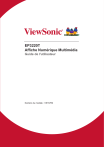
Lien public mis à jour
Le lien public vers votre chat a été mis à jour.
Caractéristiques clés
- Résolution Full HD pour des images nettes et détaillées
- Lecture multimédia USB pour une polyvalence accrue
- Haut-parleurs intégrés pour une expérience audio-visuelle complète
- Compatibilité VESA pour un montage facile
- Fonctionnalités de réglage d'image et de son personnalisables
Questions fréquemment posées
Branchez le cordon d’alimentation sur une prise secteur. Appuyez sur le bouton d’alimentation de l’affiche. L’affiche est maintenant en mode veille. Attendez un moment jusqu’à ce que le voyant d’alimentation s’allume, puis appuyez sur POWER pour allumer l’affiche. Appuyez à nouveau sur le bouton pour éteindre l’affiche et le mettre en mode veille.
Allez à la source USB en appuyant sur le bouton USB. Vous pouvez aussi appuyer sur le bouton HOME pour afficher la page d’accueil, puis sélectionner l’icône Clé USB pour y accéder.
Appuyez sur le bouton MENU pour afficher le menu de réglages. Utilisez les boutons de direction pour naviguer et sélectionner les options de réglage de l'image.